komputery Mac w pakietach edycji w COM mają nagrywarki DVD, które mogą być używane do tworzenia płyt DVD lub krótkich płyt BluRay-on-DVD. Posiadamy również kilka zewnętrznych palników BluRay do wypalania odpowiednich płyt BluRay. Proces tworzenia płyty DVD lub BluRay jest taki sam i opisany poniżej.
przed rozpoczęciem upewnij się, że budżet na czas potrzebny do wypalenia płyty. W przypadku dysków BluRay utworzenie dysku zajmie 3-4 razy więcej niż długość pliku źródłowego. Jeśli masz 15-minutowy film, kompresowanie i nagrywanie może zająć ponad godzinę. Jeśli masz 1-godzinny film, spalenie może zająć ponad 4 godziny. Jeśli przygotowujesz płytę do oficjalnego pokazu produkcji COM, musisz rozpocząć ten proces nie później niż 36 godzin przed seansem! Często zdarza się, że pojawia się problem z plikiem źródłowym, który wymaga ponownego eksportu sekwencji przez studenta, który stworzył film, z poprawnymi ustawieniami.
Uwaga: możliwe jest nagrywanie płyty HD „BluRay”przy użyciu standardowej płyty DVD-R i nagrywarki. Ten dysk będzie w tej samej jakości co prawdziwy dysk BluRay i będzie można go odtwarzać tylko w odtwarzaczu BluRay. Ta metoda ma tę zaletę, że używa tańszych dysków DVD-R i może być nagrywana na dowolnym komputerze COM Mac. Jednak będziesz ograniczony do nagrywania około 20 minut wideo HD na płycie DVD-R. Chociaż jest to skrót oszczędzający czas i pieniądze, nie powinien być używany do ważnych przeglądów lub dystrybucji.
zanim zaczniesz, musisz przynieść puste płyty DVD-R lub BRD-R. (Zalecamy, aby nie używać dysku-RW lub +R lub +RW.) Można je kupić lokalnie w Staples, Microcenter itp. Aby uzyskać najlepsze wyniki, użyj „nazwy marki”, takiej jak Sony, Panasonic lub Verbatim. COM NIE SPRZEDAJE ani nie dostarcza pustych płyt. TAs nagrywanie płyt na oficjalne pokazy produkcji COM może odebrać płyty od Jake ’ a.)
w przypadku nagrywania wielu filmów na jedną płytę w celu wyświetlenia lub użytku osobistego
metoda opisana poniżej polega na nagrywaniu jednego filmu (pliku) na płycie. Jeśli chcesz nagrać kilka filmów na jedną płytę, musisz najpierw zaimportować je do Avid / FCP / Premiere i utworzyć jedną sekwencję ze wszystkimi filmami w odpowiedniej kolejności. Eksportuj tę sekwencję (taką samą jak Źródło), aby mieć pojedynczy plik filmu QuickTime. Użyj tego skonsolidowanego filmu QuickTime, aby nagrać płytę. Alternatywnie możesz utworzyć dysk za pomocą bardziej zaawansowanego narzędzia do tworzenia, takiego jak Adobe Encore, które pozwoli również na tworzenie niestandardowych menu.
TAs tworzący dyski do pokazów produkcyjnych powinien dodać 5s czerni pomiędzy każdym filmem na dysku i usunąć wszystkie leadery, w tym odliczania, tabliczki itp. Pojedyncza tablica na początku płyty powinna zawierać nazwę klasy, profesora i sekcji.
najpierw otwórz program Kompresor. Jeśli są dwie opcje, wybierz tę w folderze Aplikacje, a nie folder Final Cut Studio.
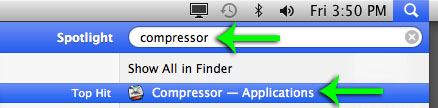
po wyświetleniu monitu wybierz „Utwórz BluRay” lub „utwórz DVD” w zależności od typu dysku, który chcesz utworzyć. Jeśli planujesz umieścić zawartość HD/BluRay na zwykłej płycie DVD, wybierz Utwórz BluRay.

przeciągnij plik źródłowy z dysku do „strefy upuszczania” (biała strzałka).
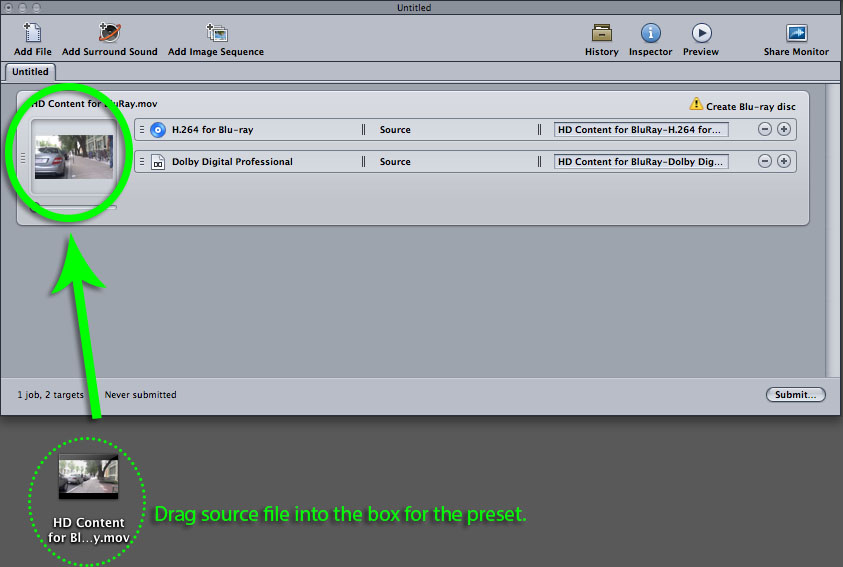
kliknij tam, gdzie jest napisane „Utwórz BluRay / DVD”, aby uaktywnić ustawienia. Teraz kliknij kartę „zadania” w oknie inspektora.
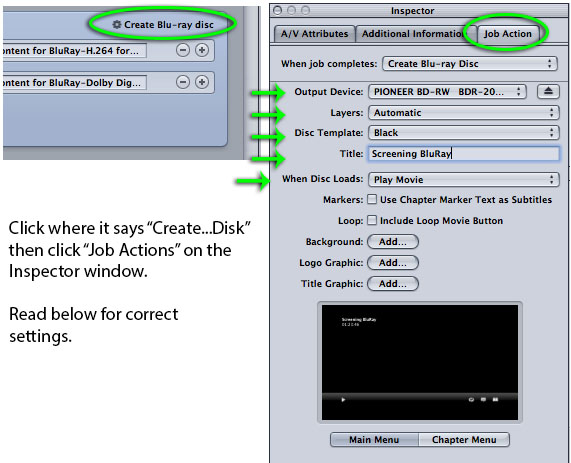
Zmień lub sprawdź, czy ustawienia pasują do następujących ustawień:
urządzenie wyjściowe:
jeśli nagrywasz BluRay, To powinno być „Pioneer BD-RW”. (Jest to widoczne tylko w przypadku komputera z palnikiem BluRay.)
jeśli nagrywasz na DVD, wybierz „HL-DT-SD DVD-RW”
Wskazówka: Możesz utworzyć plik ISO (obraz płyty) i nagrać dysk w późniejszym czasie. Aby to zrobić, wybierz „dysk twardy”. Użyj narzędzia Disc Utility, aby nagrać ISO, gdy będziesz gotowy.
warstwy: Automatyczny
szablon płyty: czarny lub wybierz jeden z kilku wstępnie ustawionych schematów kolorów.
Title: dowolny tekst, który chcesz wyświetlić na ekranie menu płyty.
Gdy Ładuje Się Dysk: Odtwórz film, jeśli chcesz, aby film został odtworzony zaraz po wejściu na dysk. Alternatywnie możesz wybrać „Pokaż Menu”, aby wyświetlić podstawowe menu po załadowaniu płyty. W przypadku projekcji i większości zastosowań wybierz „Odtwórz film”.
Tło, grafika Logo, grafika tytułu: dodadzą one wybrane obrazy do podstawowego menu. Można je wykorzystać do dostosowania dysku, ale nie są wymagane podczas tworzenia prostego BluRay/DVD.
kiedy będziesz gotowy, naciśnij przycisk” Submit ” (dwa razy), aby rozpocząć proces sprężania i nagrywania.
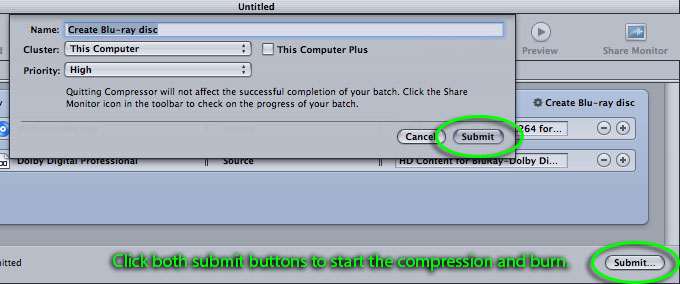
teraz czekaj! Kompresja i Wypalanie dysku zajmie 3-4 razy więcej niż Źródło QuickTime. Jeśli Twój plik źródłowy trwa godzinę, skompresowanie i wypalenie pliku na BluRay może potrwać ponad 3 godziny. (1-2 razy dłużej dla Normalnego DVD.) Co gorsza,” pasek postępu ” wydaje się być zablokowany na 99% na 1+ godzin. Komputer nie jest zawieszony, raczej nagrywa płytę na tym etapie.
NIE ZATRZYMUJ KOMPUTERA! NIE UŻYWAJ KOMPUTERA DO EDYCJI WIDEO, A NAWET PRZEGLĄDANIA STRON INTERNETOWYCH! Wszystko, co robisz z komputerem w tym momencie spowolni proces kompresji i zwiększy szansę, że spalanie się nie powiedzie.

po zakończeniu dysku taca napędu otworzy się i będziesz mógł zabrać dysk. Jeśli chcesz nagrać kolejną kopię, naciśnij przycisk „Nagraj kolejną”. Zajmie to znacznie mniej czasu, ponieważ może ponownie nagrać już skompresowany plik. Ale jeśli zamkniesz to okno i zdecydujesz się nagrać inny dysk w późniejszym czasie, kompresja ponownie zajmie dużo czasu. (Możesz zrobić obraz pierwszej płyty, aby przyspieszyć proces.)
po zakończeniu ważne jest, aby obejrzeć plik przed przejrzeniem lub wysłaniem płyty. Do tego celu dysponujemy salą widokową na 3 piętrze. Poproś jednego z pełnoetatowych pracowników, aby wpuścił cię do pokoju.